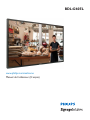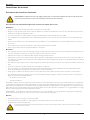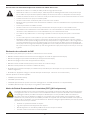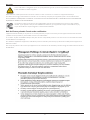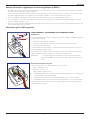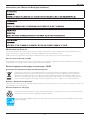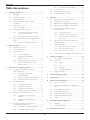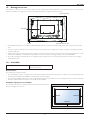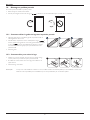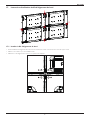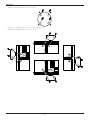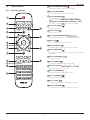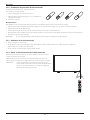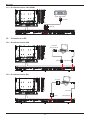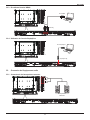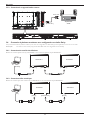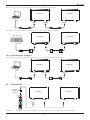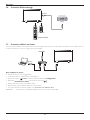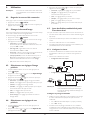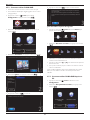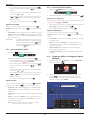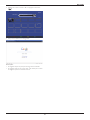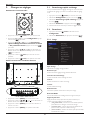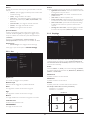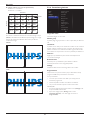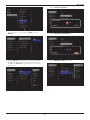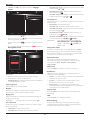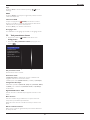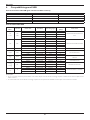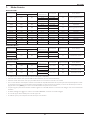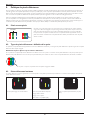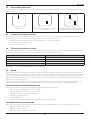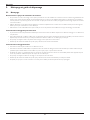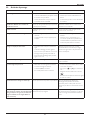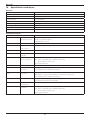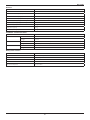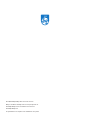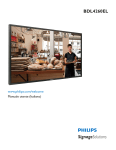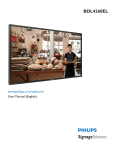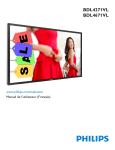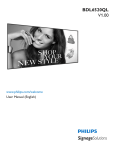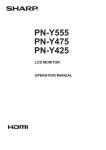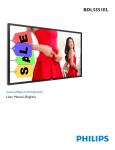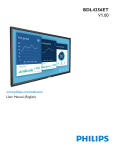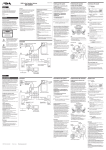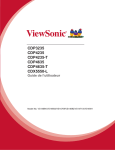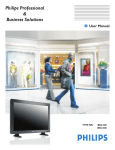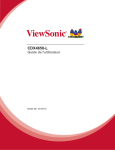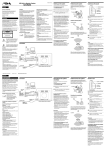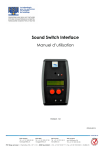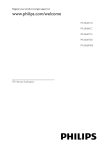Download Manuel de l`utilisateur
Transcript
BDL4260EL
www.philips.com/welcome
Manuel de l’utilisateur (Français)
BDL4260EL
Instructions de sécurité
Précautions de sécurité et d’entretien
AVERTISSEMENT : L’utilisation de touches de réglages, d’ajustements ou de procédures différentes de celles qui sont décrites dans
ce manuel pourrait présenter un risque de choc électrique, d’électrocution et/ou mécanique.
Lisez et suivez ces instructions lorsque vous connectez et utilisez votre écran :
Utilisation :
• Gardez le moniteur à l’abri du soleil et des poêles ou toute autre source de chaleur.
• Éloignez tout objet pouvant tomber dans les orifices de ventilation ou empêcher le refroidissement correct des composants électroniques de l’écran.
• N’obstruez pas les fentes de ventilation du boîtier.
• Lors de la mise en place du moniteur, veillez à ce que la fiche d’alimentation et la prise soient facilement accessibles.
• Si vous éteignez l’écran en débranchant le cordon d’alimentation, attendez au moins 6 secondes avant de rebrancher le cordon d’alimentation pour
l’utiliser.
• Assurez-vous de n’utiliser qu’un cordon d’alimentation fourni par Philips. Si le cordon d’alimentation est manquant, veuillez contacter votre centre de
service local.
• Ne soumettez pas l’écran à de fortes vibrations ou à des impacts violents lorsque vous l’utilisez.
• Ne pas cogner ni faire tomber l’écran pendant l’utilisation ou le transport.
Entretien :
• Afin de protéger votre écran contre des dommages, n’appuyez pas trop fortement sur l’écran LCD. Lorsque vous déplacez l’écran, saisissez-le par son
cadre pour le soulever ; ne mettez pas vos mains ni vos doigts sur l’écran LCD pour le soulever.
• Débranchez le moniteur si vous n’allez pas l’utiliser pendant une longue période de temps.
• Débranchez le moniteur si vous voulez le nettoyer ; utilisez uniquement un chiffon légèrement humide. Vous pouvez aussi vous servir d’un chiffon sec,
pour autant que le moniteur soit hors tension. Par contre, n’utilisez jamais de solvants organiques, tels que l’alcool ou des liquides à base d’ammoniaque,
pour nettoyer l’écran.
• Afin d’éviter tout risque d’électrocution ou d’endommagement permanent à l’écran, n’exposez pas l’écran à la poussière, une humidité excessive ou la
pluie.
• Si votre écran venait à être mouillé, essuyez-le dès que possible avec un chiffon sec.
• Si un corps étranger ou de l’eau pénètrent dans l’écran, mettez-le immédiatement hors tension et débranchez le cordon d’alimentation. Retirez
ensuite le corps étranger ou épongez l’eau et envoyez l’écran au centre de maintenance.
• Ne pas garder ou utiliser l’écran dans des endroits où il risque d’être exposé à de la chaleur, à la lumière directe du soleil ou à un froid extrême.
• Afin d’assurer les performances optimales de l’écran et pouvoir l’utiliser pendant plus longtemps, il doit se trouver dans un endroit compris dans les
plages de température et d’humidité suivantes :
-- Température : 0-40°C 32-104°F
-- Humidité : 20-80% HR
IMPORTANT : Utilisez toujours un programme économiseur d’écran en mouvement lorsque votre écran n’est pas utilisé. utilisez toujours une application
de rafraîchissement périodique de l’écran si l’appareil affiche un contenu statique fixe. L’affichage sans interruption d’image statique ou immobile sur une
longue période peut engendrer une « rémanence à l’extinction », également appelée « image résiduelle » ou « image fantôme » sur votre écran. C’est un
phénomène bien connu de la technologie des écrans LCD. Dans la plupart des cas, cette « rémanence à l’extinction », ou « image résiduelle » ou « image
fantôme » disparaît progressivement une fois l’alimentation éteinte.
AVERTISSEMENT : Les symptômes de « rémanence à l’extinction », ou d’ « image résiduelle » ou d’ « image fantôme » les plus graves ne disparaissent
pas et ne peuvent pas être réparés. Ce n’est pas non plus couverte par les termes de votre garantie.
Service :
• Le boîtier ne doit être ouvert que par un technicien qualifié.
• Si vous avez besoin d’une réparation ou d’une intégration, s’il vous plaît contactez votre centre de service local.
• Ne laissez jamais votre écran en plein soleil.
Si votre écran ne fonctionne pas normalement après avoir suivi les instructions figurant dans ce document, contactez un technicien ou
votre centre de service local.
ii
BDL4260EL
Lisez et suivez ces instructions lorsque vous connectez et utilisez votre écran :
• Débranchez le moniteur si vous n’allez pas l’utiliser pendant une longue période de temps.
• Débranchez le moniteur si vous voulez le nettoyer ; utilisez uniquement un chiffon légèrement humide. L’écran peut être essuyé
avec un chiffon sec lorsqu’il est éteint. Cependant n’utilisez jamais de l’alcool, des solvants ou des liquides à base d’ammoniaque.
• Consultez un technicien de service si le moniteur ne marche pas normalement lorsque vous avez suivi les instructions de ce manuel.
• Le boîtier ne doit être ouvert que par un technicien qualifié.
• Gardez le moniteur à l’abri du soleil et des poêles ou toute autre source de chaleur.
• Enlevez les objets qui pourraient tomber dans les fentes de ventilation ou obstruer le refroidissement des composants électroniques
du moniteur.
• N’obstruez pas les fentes de ventilation du boîtier.
• Gardez le moniteur au sec. Pour réduire le risque d’incendie, évitez de l’exposer à la pluie ou à une humidité excessive.
• Pour éteindre l’écran en débranchant le cordon d’alimentation ou le cordon d’alimentation CC, attendez 6 secondes avant de
rebrancher le cordon d’alimentation ou le cordon d’alimentation CC pour un fonctionnement normal.
• Pour réduire le risque d’électrocution ou de dommage irréparable au moniteur, ne l’exposez pas à la pluie ou à une humidité
excessive.
• Lors de la mise en place du moniteur, veillez à ce que la fiche d’alimentation et la prise soient facilement accessibles.
• IMPORTANT : Utilisez toujours un programme d’économiseur d’écran pendant votre application. Si une image à fort contraste
reste affichée sur l’écran pendant une longue période de temps, elle peut laisser un « image résiduelle » ou une « image fantôme »
sur la partie frontale de l’écran. Ceci est un phénomène bien connu qui est causé par des défauts propres à la technologie LCD.
Dans la plupart des cas, l’image fantôme disparaîtra graduellement sur une certaine période de temps une fois que l’alimentation a
été coupée. Souvenez-vous que le problème qui cause des images fantômes ne peut pas être réparé et n’est donc pas couvert par
la garantie.
Déclaration de conformité de l’UE
Nous déclarons par la présente que le produit est en conformité avec les normes suivantes :
• EN60950-1:2006+A11:2009+A1:2010+A12:2011+A2:2013 (Exigences de sécurité des équipements informatiques).
• EN55022:2010 (Exigence de perturbations radioélectriques des équipements informatiques).
• EN55024:2010 (Exigence de l’immunité des équipements informatiques).
• EN61000-3-2:2006 +A1:2009+A2:2009 (Limites pour les émissions de courant harmonique).
• EN61000-3-3:2008 (Limitation de la fluctuation et vacillation de tension)
• EN 50581:2012 (Documentation technique pour l’évaluation des produits électriques et électroniques en ce qui concerne la restriction des
substances dangereuses)
• EN 50564:2011 (Équipements ménagers et de bureau électriques et électroniques - Mesure des consommations basses)
suivant les dispositions des directives applicables.
• 2006/95/EC (Directive Basse Tension).
• 2004/108/EC (Directives EMC).
• 2009/125/EC (ErP, Directives des produits consommant de l’énergie, EC No. 1275/2008, 642/2009 en cours d’implémentation).
• 2011/65/EU (Directive RoHS) et est produit par une organisation certifiée ISO9000.
Notice de Federal Communications Commission (FCC) (U.S. uniquement)
Cet appareil a été testé et trouvé conforme aux limitations pour les appareils numériques de Catégorie B, conformément à la Section
15 du règlement de FCC. Ces normes visent à fournir aux installations résidantes une protection raisonnable contre les interférences.
Cet appareil génère, utilise et peut diffuser des fréquences radioélectriques et, s’il n’est pas installé et utilisé conformément aux
instructions, il peut causer des interférences nuisibles aux communications radio. Il n’existe toutefois aucune garantie que de telles
interférences ne se produiront pas dans une installation particulière. Si cet appareil cause des interférences nuisibles à la réception des
signaux de radio ou de télévision, ce qui peut être déterminé en allumant et en éteignant l’appareil, l’utilisateur peut tenter de résoudre
le problème de l’une des façons suivantes :
•
Réorienter ou repositionner l’antenne de réception.
•
Augmenter l’espacement entre l’équipement et le récepteur.
•
Branchez l’appareil sur un circuit électrique différent de celui où le récepteur est branché.
•
Demander conseil à un fournisseur ou technicien spécialisé.
iii
BDL4260EL
Toutes modifications ou changements qui ne sont pas expressément approuvés par le tiers responsable de la conformité peut annuler
le droit de l’utilisateur à utiliser cet appareil.
Utilisez seulement un câble protecteur RF fourni avec le moniteur lors de la connexion de ce moniteur à un équipement informatique.
Pour éviter tout dommage pouvant entraîner un incendie ou un choc électrique, n’exposez pas cet appareil à la pluie ou une humidité excessive.
CET EQUIPEMENT NUMERIQUE DE CLASSE B EST CONFORME A TOUTES LES EXIGENCES DE LA REGLEMENTATION CANADIENNE DES
EQUIPEMENTS GENERANT DES INTERFERENCES.
Cet appareil est conforme à la section 15 de la règlementation de la FCC. Son fonctionnement est soumis aux deux conditions suivantes : (1) Cet appareil ne doit pas causer d’interférences nuisibles et (2) cet appareil doit accepter toute interférence reçue, y
compris les interférences risquant d’engendrer un fonctionnement indésirable.
Avis du Centre polonais d’essais et de certification
L’équipement doit être alimenté par une prise avec un circuit de protection (une prise à trois broches). Tous les équipements fonctionnant ensemble
(ordinateur, écran, imprimante, etc) doivent utiliser la même source d’alimentation.
Le conducteur de phase de l’installation électrique de la pièce doit avoir un dispositif de protection court-circuit sous la forme d’un fusible d’une valeur
nominale inférieure à 16 ampères (A).
Afin d’éteindre complètement l’équipement, le câble électrique doit être retiré de la prise électrique, qui devrait être localisée prêt de l’équipement et
facilement accessible.
Une marque de protection « B » confirme que l’équipement est en conformité avec les nécessaires protections d’usage des standards PN-93/T- 42107 et
PN-89/E-06251.
iv
BDL4260EL
Champs électriques, magnétiques et électromagnétiques (« EMF »)
1. Nous fabriquons et vendons beaucoup de produits destinés aux consommateurs, qui, comme tout appareil électronique, en général ont la capacité
d’émettre et de recevoir des signaux électromagnétiques.
2. Un de nos principes d’affaires est de prendre toutes les mesures nécessaires de santé et de sécurité pour nos produits, pour se conformer à toutes
les exigences légales applicables et rester à l’intérieur des normes EMF applicables au moment de la fabrication des produits.
3. Nous nous engageons à développer, produire et vendre des produits qui ne provoquent pas d’effets néfastes sur la santé.
4. Nous confirmons que si ses produits sont manipulés correctement pour leur usage prévu, leur utilisation ne présente aucun danger en vertu des
preuves Scientifiques disponibles à ce jour.
5. Nous jouons un rôle actif dans le développement de normes EMF et de sécurité, ce qui nous permet d’anticiper les développements ultérieurs de la
norme et de les intégrer dans ses produits.
Information pour la GB seulement
AVERTISSEMENT - CET APPAREIL DOIT ETRE MIS A TERRE.
(B)
Important :
(A)
Cet appareil est fourni avec une prise moulée approuvée 13A. Pour changer un fusible dans ce type de
prise, procédez comme suit:
1. Retirez le couvercle du fusible et le fusible.
2. Insérez le nouveau fusible qui doit être de type approuvé BS 1362 5A, A.S.T.A. ou BSI.
3. Remettez le couvercle du fusible.
Si la prise installée ne correspond pas à vos branchements, elle devrait être enlevée et une prise à 3
branches appropriée installée à sa place.
Si la prise principale contient un fusible, il devrait avoir une valeur de 5A. Si une prise sans fusible est
utilisée, le fusible sur le panel de distribution ne devrait pas être supérieur à 5A.
REMARQUE :
L a prise endommagée doit être détruite pour éviter tout risque de décharge
électrique potentielle si jamais elle devait être insérer dans une autre prise 13A
ailleurs.
Comment connecter une prise
Les fils du cordon secteur sont identifiés selon le code couleur suivant :
BLEU - « NEUTRE » (« N »)
MARRON - « LIVE » (« L »)
VERT & JAUNE - « TERRE » (« E »)
1. Le fil VERT & JAUNE doit être connecté au terminal marqué de la lettre « E » ou du symbole Terre
ou colorée en VERT ou bien VERT & JAUNE.
2. Le fil BLEU doit être connecté au terminal marqué de la lettre « N » ou coloré en NOIR.
3. Le fil MARRON doit être connecté au terminal marqué de la lettre « L » ou coloré en ROUGE.
Avant de replacer le dessus de la prise, assurez-vous que la poignée de la corde est fixée à la gaine pas seulement aux trois câbles.
v
BDL4260EL
10
環保使用期限
此標識指期限(十年),電子信息產品中含有的有毒有害物質或元素在正常使用的條件下不會發生外泄或突變
,電子信息產品用戶使用該電子信息產品不會對環境造成嚴重污染或對其人身、財產造成嚴重損害的期限。
vi
BDL4260EL
Informations pour l’Europe du Nord (pays nordiques)
Mis au rebut à la fin de vie
Votre nouveau Moniteur d’information du public contient des matériaux qui peuvent être recyclés et réutilisés. Des entreprises spécialisées peuvent
recycler votre produit pour augmenter la quantité de matériels réutilisables et minimiser la quantité à être jetée.
Veuillez consulter votre réglementation locale relative à l’enlèvement de votre vieux moniteur depuis votre revendeur Philips local.
(Pour les clients au Canada et U.S.A.)
Ce produit peut contenir du plomb et/ou du mercure. Débarrassez-vous en respectant les réglementations locales et fédérales. Pour toute information
complémentaire sur le recyclage, contactez www.eia.org (Consumer Education Initiative).
Déchet d’équipement électrique et électronique - DEEE
A l’attention des utilisateurs des foyers de l’Union Européenne
Cette Marque sur le produit ou sur l’emballage illustre que, sous la Directive Européenne 2012/19/EU gouvernant l’utilisation des
équipements électriques et électroniques, ce produit peut ne pas être jeté avec les ordures ménagères. Vous êtes responsable de
l’élimination de cet équipement à travers une collection aux déchets d’équipements électriques et électroniques désignés. Afin de
déterminer les emplacements de telles ordures électriques et électroniques, veuillez contacter votre représentant du gouvernement
local pour connaitre l’organisation de décharge d’ordure dont dépend votre foyer ou le magasin où vous avez acheté le produit.
Attention – Utilisateurs aux Etats-Unis :
Débarrassez-vous en accord avec les lois régionales, nationales et fédérales. Pour plus d’informations sur la mise au rebut ou le recyclage, contactez : www.
mygreenelectronics.com ou www.eiae.org.
Directives de fin de vie - Recyclage
Votre nouveau Moniteur d’information du public contient plusieurs matériaux qui peuvent être recyclés pour des nouveaux utilisateurs.
Débarrassez-vous en accord avec les lois régionales, nationales et fédérales.
En tant que partenaire de ENERGY STAR, nous pouvons certifier que ce produit répond aux directives de ENERGY STAR en matière
d’efficacité énergétique.
vii
BDL4260EL
Table des matières
1.
2.
3.
3.5.
3.6.
3.7.
Déballage et installation............................................................1
1.1. Déballage...........................................................................................1
1.2. Contenu de la boîte....................................................................1
1.3. Notes d’installation......................................................................1
1.4. Installer et retirer le support de table (optionnel)........................................................................................2
1.5. Montage sur un mur...................................................................3
1.5.1. Grille VESA....................................................................3
1.6. Montage en position portrait................................................4
1.6.1. Comment utiliser le guider de logo avec la position portrait.........................................4
1.6.2. Comment faire pour retirer le logo...............4
1.7. Instructions d’utilisation du Kit d’alignement de
bord......................................................................................................5
1.7.1. Installer le Kit d’alignement de bord...............5
3.4.3. Connexion vidéo analogique........................... 15
Connexion IR...............................................................................15
Connexion IR Pass-through................................................. 16
Connexion câblée à un réseau.......................................... 16
4.Utilisation.................................................................................. 17
4.1. Regarder la source vidéo connectée..............................17
4.2. Changer le format d’image................................................... 17
4.3. Sélectionner vos réglages d’image préférés................ 17
4.4. Sélectionner vos réglages de son préférés.................. 17
4.5. Jouer des fichiers multimédia à partir d’un réseau local.........................................................................17
4.5.1. Configurer le réseau.............................................17
4.5.2. Comment utiliser DLNA-DMP...................... 18
4.5.3. Comment utiliser DLNA-DMR depuis un PC.............................................................18
4.6. Jouer des fichiers multimédia à partir d’un
périphérique USB......................................................................19
4.7. Options de lecture....................................................................19
4.7.1. Jouer des fichiers de musique......................... 19
4.7.2. Jouer des fichiers vidéos..................................... 20
4.7.3. Lecture de fichiers photos................................ 20
4.8. Comment utiliser le navigateur Opera (HTML5)... 20
Pièces et fonctions......................................................................7
2.1. Panneau de contrôle...................................................................7
2.2. Prises d’entrée/sortie..................................................................8
2.3. Télécommande..............................................................................9
2.3.1. Fonctions générales..................................................9
2.3.2. Installation des piles dans la
télécommande.........................................................10
2.3.3. Utilisation de la télécommande...................... 10
2.3.4. Rayon de fonctionnement de la
télécommande.........................................................10
Connexion à un équipement externe................................. 11
3.1. Connexion à un équipement externe (DVD/VCR/VCD).....................................................................11
3.1.1. En utilisant l’entrée vidéo
COMPOSANTE.....................................................11
3.1.2. Utilisation de l’entrée Source Vidéo............ 11
3.1.3. En utilisant l’entrée vidéo HDMI................... 12
3.2. Connexion à un PC.................................................................12
3.2.1. En utilisant l’entrée VGA..................................... 12
3.2.2. En utilisant l’entrée DVI...................................... 12
3.2.3. En utilisant l’entrée HDMI................................. 13
3.2.4. Utilisation de l’entrée DisplayPort................ 13
3.3. Connexion de l’équipement audio..................................13
3.3.1. Connexion à des haut-parleurs externes.......................................................................13
3.3.2. Connexion à un appareil audio externe.........................................................................14
3.4. Connexion à plusieurs moniteurs avec configuration en chaîne Daisy............................................14
3.4.1. Connexion du contrôle du téléviseur........ 14
3.4.2. Connexion vidéo numérique.......................... 14
5.
Changer vos réglages.............................................................. 22
5.1. Paramétrage rapide son/image.......................................... 22
5.2. Paramètres.....................................................................................22
5.2.1. Image.............................................................................22
5.2.2. Son..................................................................................23
5.2.3. Empilage.......................................................................23
5.2.4. Paramètres généraux...........................................24
5.3. Réglages de réseau...................................................................27
6.
Compatibilité appareil USB................................................... 28
7.
Mode d’entrée.......................................................................... 29
8.
Politique de pixels défectueux.............................................. 30
8.1. Pixels et sous-pixels..................................................................30
8.2. Types de pixels défectueux + définition d’un
point..................................................................................................30
8.3. Points défectueux lumineux................................................ 30
8.4. Points défectueux foncés...................................................... 31
8.5. Proximité des défauts de pixels......................................... 31
8.6. Tolérances des défauts de pixels...................................... 31
8.7. MURA..............................................................................................31
9.
Nettoyage et guide de dépannage....................................... 32
9.1. Nettoyage......................................................................................32
9.2. Guide de dépannage...............................................................33
10. Spécifications techniques....................................................... 34
viii
BDL4260EL
1.
Déballage et installation
1.1.
Déballage
• Ce produit est emballé dans un carton, avec les accessoires standard.
• Tous les autres accessoires optionnels seront emballés séparément.
• A cause de la taille et du poids de ce moniteur, il est recommandé qu’il soit transporté par deux personnes.
• Après l’ouverture du carton, assurez-vous que le contenu est complet et en bon état.
1.2.
Contenu de la boîte
Veuillez vérifier que la boîte contient tous les éléments suivants :
• Moniteur LCD
• CD-ROM
• Télécommande avec piles AAA
• Cordon électrique (1,8 m)
CD-ROM
• Câble VGA (1,8 m)
• Câble RS232 (1,8 m)
Guide de démarrage
• Câble loop through (1,8 m)
• Guide de démarrage
• Guider de logo
• Kit d’alignement de bord-1 : 1PCS
• Kit d’alignement de bord-2 : 2PCS
* Le cordon d’alimentation fourni varie en fonction de la
destination.
Vis moletée
• Vis moletée : 8PCS
Télécommande
et piles AAA
Cordon d’alimentation
Câble RS232
Câble loop through
Câble de signal vidéo
(Câble D-SUB-D-SUB)
Kit d’alignement de
bord-1
Kit d’alignement de bord-2
Guider de logo
REMARQUES :
• Pour toutes les autres régions, utilisez un cordon électrique qui est conforme à la tension CA de la prise de courant et qui a été approuvé et
conforme aux règlements de sécurité du pays en question.
• Nous vous recommandons de préserver la boite et le matériel d’emballage en cas de besoin d’expédition.
1.3.
Notes d’installation
• A cause de la forte consommation d’énergie de ce produit, utilisez uniquement le cordon d’alimentation spécialement conçu pour ce produit. Si vous
avez besoin d’une rallonge électrique, veuillez contacter votre revendeur.
• Le produit doit être installé sur une surface horizontale pour éviter qu’il ne bascule. La distance entre l’arrière du produit et le mur devrait être
suffisante pour une bonne ventilation. Evitez d’installer le produit dans une cuisine, une salle de bain ou n’importe quel endroit avec une humidité
élevée afin de ne pas réduire la durée de vie des composants électroniques.
• Le produit peut fonctionner normalement jusqu’à une altitude de 3 000m. Dans les installations à des altitudes de plus de 3 000m, certains problèmes
peuvent survenir.
1
BDL4260EL
1.4.
Installer et retirer le support de table (optionnel)
Pour installer le support de table :
1. Assurez-vous que votre téléviseur est éteint.
2. Posez une feuille de protection sur une surface plane.
3. Prenez les poignées de transport et posez le moniteur face à terre sur la feuille de protection.
4. Après avoir insérer le support de table dans le bloc guide, serrez les vis des deux côtés du moniteur.
REMARQUE : Le côté le plus long du support doit faire face à l’avant de l’écran.
Poignée de transport
Vis à main
Bloc de guidage
Les parties plus longues vers l’avant
Support de table
Pour retirer le support de table :
1. Eteignez le moniteur.
2. Posez une feuille de protection sur une surface plane.
3. Prenez les poignées de transport et posez le moniteur face à terre sur la feuille de protection.
4. Retirer les vis en utilisant un tournevis et les placer dans un endroit sûr pour pouvoir les réutiliser facilement.
2
BDL4260EL
1.5.
Montage sur un mur
Pour installer ce moniteur sur un mur, vous devrez obtenir un kit de montage mural standard (disponibles commercialement). Nous vous recommandons
d’utiliser une interface de montage qui est conforme au standard TUV-GS et/ou UL1678 en Amérique du Nord.
Feuille de Protection
Grille VESA
Tableau
Support de dessus de table
1. Poser la feuille de protection sur une table, qui était enveloppée autour du moniteur lorsqu’il était emballé, sous la surface de l’écran pour ne pas le
rayer.
2. Assurez vous que vous avez bien tous les accessoires dont vous avez besoin pour le montage de ce moniteur (montage mural, montage au plafond,
support de table, etc.).
3. Suivez les instructions qui viennent avec le kit de montage. Le non respect des procédures de montage pourrait endommager l’équipement ou causer
des blessures à l’utilisateur ou à l’installateur. La garantie du produit ne couvre pas les dommages causés par une mauvaise installation.
4. Pour le kit de montage mural, utilisez des vis de montage M6 (dont la longueur est 10 mm plus longue que l’épaisseur du support de montage) et
serrez-les fermement.
1.5.1. Grille VESA
BDL4260EL
400 (H) x 200 (V) mm
200 (H) x 200 (V) mm
Avertissement :
Pour empêcher le moniteur de tomber :
• Pour une installation murale ou au plafond, nous recommandons d’installer le moniteur avec des supports en métal qui sont vendus séparément. Pour
des instructions d’installation plus détaillées, consultez le guide reçu avec le support.
• Pour réduire la probabilité de blessures et de dommages résultant d’une chute du moniteur en cas d’un tremblement de terre ou d’autre catastrophe
naturelle, consultez le fabricant du support pour l’emplacement d’installation.
Conditions requises pour la ventilation
Pour permettre à la chaleur de se disperser, laissez un espace entre les objets comme
indiqué sur le diagramme ci-dessous.
100 mm
100 mm
100 mm
100 mm
3
BDL4260EL
1.6.
Montage en position portrait
Ce moniteur peut être installé en position portrait.
1. Retirez le support de table, s’il est attaché.
2. Tournez par 90 degrés vers la droite. Le logo «
» doit être sur le coté GAUCHE lorsque vous faites face au moniteur.
90
90
1.6.1. Comment utiliser le guider de logo avec la position portrait
1. Mettez le guider dans le coin inférieur gauche du panneau frontal de
l’affichage. Pliez les deux bords.
2. Décollez le film de protection au dos de l’étiquette du logo « ».
Tenez et pressez sur le guider avec votre main gauche. Mettez l’étiquette
du logo « » avec le côté adhésif en bas dans le trou du logo
avec votre main droite, et appuyez pour qu’il s’attache bien sur le
panneau frontal.
3. Retirez le guider.
1.6.2. Comment faire pour retirer le logo
1. Préparez un morceau de papier avec une zone de coupage de logo
comme protection pour éviter de rayer le panneau frontal.
1
2
3
2. En utilisant un couteau, retirez avec soin le logo autocollant avec le
papier dessous.
3. Déchirez le logo autocollant.
REMARQUE :
L orsque vous voulez installer le moniteur sur un mur, veuillez consulter un technicien qualifié pour une installation correcte. Nous
déclinons toute responsabilité pour les installations qui ne sont pas effectuées par un technicien qualifié.
4
BDL4260EL
1.7.
Instructions d’utilisation du Kit d’alignement de bord
2
2
1
2
2
1.7.1. Installer le Kit d’alignement de bord
• Avant d’installer le Kit d’alignement de bord, les écrans doivent être montés correctement sur le cadre de support mural.
• Utiliser la « vis moletée » pour une installation facile.
• Utilisation du « Kit d’alignement de bord-1 » sur quatre écrans adjacents.
1
2
4
3
5
BDL4260EL
• Installez le « Kit d’alignement de bord-1 » avec 4 vis M4.
1
2
4
3
• Utilisation du « Kit d’alignement de bord-2 » sur deux écrans adjacents.
• Installez le « Kit d’alignement de bord-2 » avec 2 vis M4.
6
BDL4260EL
2.
Pièces et fonctions
2.1.
Panneau de contrôle
9
MUTE INPUT
1
1
2
3
MENU
4
5
6
7
8
REMARQUE :
Bouton [ ]
Utilisez ce bouton pour allumer ou mettre le moniteur en mode
veille.
2
Bouton [MUTE]
Pour Marche/Arrêt la fonction Muet.
3
Bouton [INPUT]
9
4
• Reçoit les signaux de la télécommande.
] dans le menu à l’écran.
• Indique l’état actuel de fonctionnement du téléviseur sans OPS :
Bouton [ ]
-- S’allume vert lorsque le moniteur est allumé.
Pour augmenter l’ajustement lorsque le menu OSD est ouvert, ou
pour augmenter le volume audio lorsque le menu OSD est fermé.
5
-- S’allume en rouge lorsque le moniteur est en mode veille.
-- S’allume orange lorsque le moniteur entre en mode APM.
Bouton [ ]
-- Lorsque {Programme} est activé, le voyant clignotera en vert
et en rouge.
Pour baisser l’ajustement lorsque le menu OSD est ouvert, ou pour
baisser le volume audio lorsque le menu OSD est fermé.
6
-- Si le voyant clignote en rouge, cela signifie qu’un problème a
été détecté.
Bouton [ ]
Pour déplacer la barre de sélection vers le haut pour ajuster l’élément
sélectionné lorsque le menu OSD est ouvert.
7
-- S’éteint lorsque l’alimentation du téléviseur est éteinte.
Bouton [ ]
Pour déplacer la barre de sélection vers le bas pour ajuster l’élément
sélectionné lorsque le menu OSD est fermé.
8
Capteur de la télécommande et voyant d’état
d’alimentation
Pour choisir la source d’entrée.
• Fonctionne comme bouton [
« Mode de verrouillage Contrôle du clavier » Cette fonction désactive complètement l’accès à
toutes les fonctions Contrôle du clavier. Pour activer
ou désactiver le verrouillage du contrôle clavier,
appuyez simultanément et pendant plus de 3 (trois)
secondes sur les boutons [ ] et [ ].
Bouton [MENU]
Pour retourner au menu précédent lorsque le menu OSD est
ouvert ou pour ouvrir le menu OSD lorsque le menu OSD est
fermé.
7
BDL4260EL
2.2.
Prises d’entrée/sortie
24
23
21
2
1
1
5
3
4
7
9
6 8
14
10 11 12 13
2
13 Entrée
BOUTON D’ALIMENTATION PRINCIPALE
15 ENTRÉE VGA
Entrée vidéo VGA.
SORTIE CA
16 ENTRÉE
Prise de sortie d’alimentation pour la prise ENTRÉE CA d’un lecteur
multimédia.
4
ENTRÉE IR /
5
18 Entrée
10
20 ENTRÉE AUDIO
Entrée audio d’un appareil AV externe (RCA).
SORTIE RS232C
21 SORTIE AUDIO
Sortie audio vers un appareil AV externe.
22 PORT
Entrée HDMI2
23 SORTIE
HAUT-PARLEURS
Sortie audio pour haut-parleurs externes.
DVI
24 VERROU
Entrée vidéo DVI-D.
12 SORTIE
USB
Branchez votre appareil de stockage USB.
Entrée audio/vidéo HDMI.
11 ENTRÉE
HAUT-PARLEUR
Bouton Marche/Arrêt du haut-parleur interne.
RJ-45
Entrée HDMI1 /
ligne PC
19 BOUTON
Fonction de contrôle LAN pour l’utilisation d’un signal à distance à
partir d’un centre de contrôle.
9
COMPOSANTE (BNC)
Entrée audio pour source VGA (casque stéréo 3,5mm).
Entrée/sortie réseau RS232C pour fonction loop-through.
8
(D-Sub)
Entrée source vidéo.
REMARQUES :
• Le capteur de télécommande du téléviseur arrêtera de marcher
lorsque vous branchez un câble sur la prise [IR IN].
• Pour contrôler à distance votre appareil AV via ce téléviseur,
référez-vous à la page 16 pour une connexion IR Pass
Through.
7
Sortie DisplayPort
17 Y/CVBS
SORTIE IR
ENTRÉE RS232C /
14
Entrée source vidéo composante YPbPr.
Entrée/sortie de signal IR pour la fonction loop-through.
6
DisplayPort /
Entrée/sortie vidéo DisplayPort.
Allume/éteint le courant d’alimentation principal.
3
20
18
15 16 17 19
ENTRÉE CA
Courant CA de la prise murale.
22
KENSINGTON
Utilisé pour la sécurité et la protection contre le vol.
DVI / SORTIE VGA
Sortie vidéo DVI ou VGA.
8
BDL4260EL
2.3.
Télécommande
1
Bouton ALIMENTATION [ ]
Allumez le moniteur ou mettez-le en mode veille.
2.3.1. Fonctions générales
2
Boutons [LECTURE]
Pour contrôler la lecture des fichiers multimédia.
3
1
4
14
5
]
Bouton LIST [
]
Aucune fonction.
6
15
Boutons de NAVIGATION [ ] [ ] [ ] [ ]
Pour naviguer dans les menus et sélectionner des éléments.
7
6
Bouton [
]
Pour confirmer une entrée ou une sélection.
7
8
Bouton ACCEUIL [
Ouvre le menu OSD.
4
5
]
Pour sélectionner la source d’entrée. Appuyez sur [ ] ou [ ] pour choisir entre USB, Réseau, HDMI 1, HDMI 2,
DisplayPort, Card OPS, DVI-D, YPbPr, AV ou VGA.
Appuyez sur le bouton [
] pour confirmer et quitter.
2
3
Bouton SOURCE [
8
Bouton ADJUST [ ]
Pour afficher le menu des options, de l’image et des sons.
16
9
Bouton RETOUR [
]
Pour retourner à la page précédente du menu ou quitter la fonction
précédente.
9
10 Bouton VOLUME
[ ][ ]
Pour régler le volume.
10
10
11 Bouton
11
MUET [
]
Appuyez pour allumer/éteindre la fonction Muet.
12
12 Boutons
COLOR [
][
][
][
Sélectionnez les tâches ou les options.
13 Boutons
13
[NUMERIC]
Pour saisir du texte pour les réglages de réseau.
14 Bouton
FORMAT [
]
Pour changer le format d’image.
15 Bouton
INFO [
]
Pour afficher les informations des opérations en cours.
16 Bouton
OPTIONS [ ]
Pour afficher le menu des options, de l’image et des sons.
9
]
BDL4260EL
2.3.2. Installation des piles dans la télécommande
La télécommande fonctionne avec deux piles AAA 1,5V.
Pour installer ou remplacer les piles :
1. Pressez et faites glisser le couvercle pour l’ouvrir.
2. Alignez les piles en respectant les signes (+) et (-) à l’intérieur du
compartiment des piles.
3. Refermez le couvercle.
Avertissement :
Une utilisation incorrecte des piles peut entrainer des fuites ou une explosion. Respectez toujours les instructions suivantes :
• Insérez les piles « AAA » en faisant correspondre les signes (+) et (-) des piles avec les signes (+) et (-) dans le compartiment des piles.
• N’utilisez jamais des piles de différents types.
• N’utilisez jamais des piles neuves avec des piles usées. Cela réduit la vie des piles ou elels peuvent fuire.
• Enlevez les piles usées immédiatement pour que le liquide des piles ne coule pas dans le compartiment des piles. Ne touchez pas l’acide des piles si
elles fuient, car cela est toxique à la peau.
REMARQUE :
Si vous n’avez pas l’intention d’utiliser la télécommande pendant une longue période, retirez les piles.
2.3.3. Utilisation de la télécommande
• Evitez de la cogner ou de la secouer.
• Ne pas laisser de l’eau ou tout autre liquide entrer dans la télécommande. Si la télécommande est mouillée, séchez-la immédiatement.
• Evitez de l’exposer à la chaleur et la vapeur d’eau.
• Ne pas ouvrir le couvercle des piles sauf pour installer des piles.
2.3.4. Rayon de fonctionnement de la télécommande
Pointez le haut de la télécommande vers le capteur de télécommande du moniteur
lorsque vous appuyez sur les boutons.
Utilisez la télécommande à une distance de moins de 8m/26 pieds du capteur de
télécommande du moniteur, et à un angle horizontal et vertical de moins de 30 degrés.
REMARQUE :
L a télécommande peut ne pas fonctionner correctement si le
capteur de télécommande de l’écran est exposée à la lumière directe
du soleil ou une forte illumination, ou si le chemin du signal de la
télécommande est bloqué par un objet.
30
10
30
BDL4260EL
3.
Connexion à un équipement externe
3.1.
Connexion à un équipement externe (DVD/VCR/VCD)
3.1.1. En utilisant l’entrée vidéo COMPOSANTE
Sortie audio
Sortie COMPOSANTE
(YPbPr)
DVD / VCR / VCD
[R]
[AUDIO IN]
[L]
[COMPONENT IN]
(YPbPr)
3.1.2. Utilisation de l’entrée Source Vidéo
Sortie audio
Sortie Y/CVBS
[R]
[L]
DVD / VCR / VCD
[AUDIO IN]
[Y/CVBS IN]
11
BDL4260EL
3.1.3. En utilisant l’entrée vidéo HDMI
DVD / VCR / VCD
Sortie HDMI
[HDMI IN]
3.2.
Connexion à un PC
3.2.1. En utilisant l’entrée VGA
Sortie VGA
Broche D-Sub 15
Sortie audio
PC
[VGA IN]
[VGA AUDIO IN]
3.2.2. En utilisant l’entrée DVI
Sortie DVI
PC
Sortie audio
[DVI IN]
12
[VGA AUDIO IN]
BDL4260EL
3.2.3. En utilisant l’entrée HDMI
Sortie HDMI
PC
[HDMI IN]
3.2.4. Utilisation de l’entrée DisplayPort
Sortie DisplayPort
PC
[DisplayPort IN]
3.3.
Connexion de l’équipement audio
3.3.1. Connexion à des haut-parleurs externes
Haut-parleurs
externes
13
BDL4260EL
3.3.2. Connexion à un appareil audio externe
Entrée audio
Amplificateur
stéréo
[AUDIO OUT]
3.4.
Connexion à plusieurs moniteurs avec configuration en chaîne Daisy
Vous pouvez interconnecter plusieurs moniteurs pour créer une configuration en chaîne Daisy pour les applications comme sur un mur vidéo.
REMARQUE :
Un maximum de 25 écrans (5x5) peuvent être utilisés dans une configuration en boucle Daisy.
3.4.1. Connexion du contrôle du téléviseur
Branchez le connecteur [RS232C OUT] du TÉLÉVISEUR 1 sur le connecteur [RS232C IN] du TÉLÉVISEUR 2.
AFFICHAGE 2
AFFICHAGE 1
PC
[RS-232C]
[RS-232C IN]
[RS-232C OUT]
[RS-232C IN]
3.4.2. Connexion vidéo numérique
Branchez le connecteur [DVI OUT / VGA OUT] du TÉLÉVISEUR 1 sur le connecteur [DVI IN] du TÉLÉVISEUR 2.
AFFICHAGE 2
AFFICHAGE 1
PC
[DVI]
[DVI IN]
[DVI/VGA OUT]
14
[DVI IN]
BDL4260EL
Branchez le connecteur [DP OUT] du MONITEUR 1 sur le connecteur [DP IN] du MONITEUR 2.
AFFICHAGE 1
AFFICHAGE 2
PC
[DP]
[DP IN]
[DP OUT]
[DP IN]
Branchez le connecteur [HDMI OUT] du MONITEUR 1 sur le connecteur [HDMI IN] du MONITEUR 2.
DVD / VCR / VCD
AFFICHAGE 2
AFFICHAGE 1
[HDMI]
[DVI IN]
[DVI OUT]
[DVI IN]
3.4.3. Connexion vidéo analogique
Branchez le connecteur [DVI OUT / VGA OUT] du TÉLÉVISEUR 1 sur le connecteur [VGA IN] du TÉLÉVISEUR 2.
AFFICHAGE 1
AFFICHAGE 2
PC
[VGA]
[VGA IN]
3.5.
[DVI/VGA OUT]
[VGA IN]
Connexion IR
Externe
Commande
registre
AFFICHAGE 1
[IR IN]
REMARQUE :
AFFICHAGE 2
[IR OUT]
[IR IN]
Le capteur de télécommande du téléviseur arrêtera de marcher lorsque vous branchez un câble sur la prise [IR IN].
15
BDL4260EL
3.6.
Connexion IR Pass-through
[IR OUT]
DVD / VCR / VCD
[IR IN]
(DVD / VCR / VCD)
Télécommande
(BDL4260EL)
3.7.
Connexion câblée à un réseau
Si vous connectez ce téléviseur à un réseau de maison, vous pouvez regarder des photos, jouer de la musique et des vidéos sur votre ordinateur. Voir Lire
des fichiers multimédias via le réseau local (Page 17) pour plus de détails.
INTERNET
[RJ-45]
ROUTEUR
[RJ-45]
PC
Pour configurer le réseau :
1. Allumez le routeur et activez le réglage DHCP.
2. Connectez le routeur à ce téléviseur avec un câble Ethernet.
3. Appuyez sur le bouton [
] HOME de la télécommande puis sélectionnez Configuration.
4. Sélectionnez Connexion au réseau, puis appuyez sur le bouton [
].
5. Suivez les instructions à l’écran pour installer le réseau.
6. Attendez jusqu’à ce que le téléviseur détecte la connexion réseau.
7. Si on vous le demande, acceptez les conditions du « Contrat de Licence Utilisateur Final ».
REMARQUE :
Connexion avec un câble Ethernet blindé CAT-5ur se conformer à la directive EMC.
16
BDL4260EL
4.
Utilisation
REMARQUE :
4.1.
3. Appuyez sur les boutons [ ] ou [ ] pour choisir une option, puis
appuyez sur le bouton [
].
• {Personnel} : Appliquez vos réglages de son personnalisés.
Les boutons de contrôle décrits dans cette section
sont principalement ceux de la télécommande, sauf
si spécifié.
• {Original} : Les réglages idéaux pour la plupart des
environnements et des types de son.
• {Film} : Les réglages idéaux pour les films.
Regarder la source vidéo connectée
• {Musique} : Les réglages idéaux pour écouter la musique.
Voir la page 11 pour la connexion d’équipements externes.
1. Appuyez sur le bouton [
• {Jeux} : Les réglages idéaux pour les jeux.
] SOURCE.
• {Infos} : Les réglages idéaux pour les contenus audio, tels que
les actualités.
2. Appuyez sur les boutons [ ] ou [ ] pour choisir un appareil, puis
appuyez sur le bouton [
].
4.2.
4.5.
Changer le format d’image
Vous pouvez changer le format de l’image selon la source vidéo. Chaque
source vidéo a certains formats d’image disponibles.
Pour jouer des fichiers à partir d’un réseau local, vous aurez besoin de :
• Un réseau maison câblé, connecté via un routeur Universal Plug and
Play (uPnP).
Les formats d’image disponibles dépendent de la source vidéo.
1. Appuyez sur le bouton [
Jouer des fichiers multimédia à partir
d’un réseau local
] FORMAT.
• Optionnel : Un câble LAN qui connecte votre téléviseur au réseau
maison.
2. Appuyez sur les boutons [ ] ou [ ] pour choisir un format d’image,
puis appuyez sur le bouton [
].
• {Zoom auto} : Agrandie l’image pour remplir l’écran.
Recommandé pour une déformation minimale de l’écran, mais
pas pour la HD ou un PC.
• Un serveur multimédia ouvert sur votre ordinateur.
• Des réglages appropriés dans le pare-feu de votre ordinateur pour
permettre de lancer le serveur multimédia.
• {Ext. image 16:9} : Agrandie le format 4:3 en 16:9. Pas
recommandé avec la HD ou un PC.
4.5.1. Configurer le réseau
1. Connectez votre téléviseur et l’ordinateur même réseau maison.
Voir l’illustration ci-dessous pour connecter votre appareil à un
réseau.
• {Écran large} : Affiche en format écran large sans ajustement du
contenu. Pas recommandé avec la HD ou un PC.
• {Non proportionnel}: Fournit des détails maximums pour un
PC. Seulement disponible que lorsque le mode PC mode is
selected in theest sélectionné dans le sous menu {Image}.
2. Allumez votre ordinateur et le routeur.
• Configuration avec écran unique :
• {4:3}: Affiche dans le format classique 4:3.
4.3.
Sélectionner vos réglages d’image
préférés
[RJ-45]
ROUTEUR
[RJ-45]
PC
1. Lorsque le téléviseur affiche une source vidéo, appuyez sur le
bouton [ ] ADJUST.
• Configuration avec plusieurs écrans :
2. Appuyez sur le bouton [ ] ou [ ] pour choisir Style d’image,
et appuyez sur le bouton [
].
AFFICHAGE 1
3. Appuyez sur les boutons [ ] ou [ ] pour choisir une option, puis
appuyez sur le bouton [
].
• {Personnel} : Appliquez vos réglages d’image personnalisés.
[RJ-45]
ROUTEUR
[RJ-45]
AFFICHAGE 2
[RJ-45]
PC
• {Intense} : Des réglages riches et dynamiques, idéal pour le jour.
• {Naturel} : Les réglages d’une image naturelle.
REMARQUE :
• {Standard} : Les réglages par défaut appropriés pour la plupart
des environnements et des types de vidéo.
• {Film} : Les réglages idéaux pour les films.
• {Photo} : Les réglages idéaux pour les photos.
Configurer le partage multimédia
• {Econ. d’énergie} : Les réglages qui réduisent au maximum
l’énergie utilisée.
4.4.
Si l’appareil ne retourne pas en mode DLNA à
cause d’interférences électriques externes (par
exemple une décharge d’électricité statique), vous
devez intervenir.
1. Installez un serveur multimédia sur votre ordinateur pour partager
les fichiers multimédia. Voici quelques exemples de serveurs
multimédia :
• Sur un PC : Windows Media Player 11 (ou plus) ou TVersity
Sélectionner vos réglages de son
préférés
• Sur un Mac : Twonky
1. Lorsque le téléviseur affiche une source vidéo, appuyez sur le
bouton [ ] ADJUST.
2. Activez la fonction de partage multimédia sur votre ordinateur
en utilisant le serveur multimédia. Pour plus d’informations sur la
configuration d’un serveur multimédia, référez-vous au site Web du
serveur multimédia.
2. Appuyez sur le bouton [ ] ou [ ] pour choisir Style de son,
puis appuyez sur le bouton [
].
17
BDL4260EL
4.5.2. Comment utiliser DLNA-DMP
8. Appuyez sur le bouton [
1. Connectez votre écran et le PC au même routeur via RJ-45.
Ce téléviseur peut lire les photos, la musique et les films enregistrés sur un ordinateur de
2. Lancez Windows Media Player. Réglez la gestion de flux comme
partage publique.
votre réseau domestique.
Pour ce faire, vous devez installer un logiciel de serveur multimédia récent sur l'ordinateur
concerné. Vous trouverez une liste de logiciels de serveur multimédia adaptés dans l'aide du
3. Appuyez sur le bouton [ ] HOME, puis choisissez
].
Configuration et appuyez sur le bouton [
Configuration
Internet
] lorsque vous avez terminé.
téléviseur.
12
Source
Jouer des fichiers à partir de l’appareil
1. Appuyez sur le bouton [
appuyez sur le bouton [
4. Sélectionnez Connexion au réseau, puis appuyez sur le
bouton [
].
] HOME. Sélectionnez Source, puis
].
Internet
Configuration
Paramétrage rapide
son/image
Connexion au réseau
Paramètres
Voir paramètres réseau
3
Fait
Source
2. Sélectionnez Parcourir le réseau, puis appuyez sur le bouton
[
].
USB
5. Sélectionnez Connexion, puis appuyez sur le bouton [
].
HDMI 1
HDMI 2
DisplayPort
Card OPS
Parcourir le réseau
Connectez le téléviseur à Internet pour le mettre à jour et découvrir les avantages de Smart TV.
3. Maintenant, vous pouvez voir tous les PC connectés au même
routeur à l’écran. Choisissez le bon.
4. Appuyez sur les boutons [ ] ou [ ] pour sélectionner le répertoire
et les fichiers à lire.
Annuller
Connexion
6. Sélectionnez Filaire, puis appuyez sur le bouton [
Cet équipement peut
5. Vous pouvez connecter jusqu’à 4 moniteurs au même PC et lire le
même flux multimédia.
123
Nous conseillons l’utilisation de la fonction DLNA-DMP via le réseau
filaire pour une meilleure sécurité et une bande passante réseau
suffisante.
].
4.5.3. Comment utiliser DLNA-DMR depuis un
PC
Filaire
être connecté à
un réseau domestique.
1. Appuyez sur le bouton [
Configuration.
Sélectionnez
la connexion à établir.
1
Annuler
7. Appuyez sur le bouton [
] pour fermer.
] HOME et allez dans le menu
2. Sélectionnez Voir paramètres réseau, puis appuyez sur le
bouton [
].
23
Le téléviseur est connecté au réseau domestique !
1
Fermer
23
18
Paramétrage rapide
son/image
Connexion au réseau
Paramètres
Voir paramètres réseau
BDL4260EL
3. Réglez DMR sur Marche.
Astuce :
• Sélectionnez la barre supérieure pour filtrer vos fichiers par type.
Voir paramètres réseau
Arrêt
Paramètres réseau
Marche
• Sélectionnez Sort pour trier les fichiers par nom d’album, artiste
ou d’autres champs.
Configuration IP statique
• Pour effacer la liste de serveurs multimédias hors ligne, appuyez
sur le bouton [ ] OPTIONS. Puis, sélectionnez Clear offline
].
servers et appuyez sur le bouton [
Digital Media Renderer - D...
Nom du réseau
Effacer la mémoire Internet
4.6.
Jouer des fichiers multimédia à partir
d’un périphérique USB
1. Branchez votre périphérique USB directement sur le port USB du
téléviseur.
4. Définissez le nom de votre moniteur.
Voir paramètres réseau
USB
Paramètres réseau
Configuration IP statique
Digital Media Renderer - D...
Nom du réseau
Effacer la mémoire Internet
2. Appuyez sur le bouton [
appuyez sur le bouton [
Réseau
Fait
HDMI 2
DisplayPort
3. Le périphérique USB connecté sera détecté automatiquement ainsi
que tous les fichiers compatibles, et ils seront triés en 3 catégories :
Musique,
Film et
Photo.
Effacer
5. Appuyez sur le bouton [ ] HOME et allez dans le menu Source.
Puis, sélectionnez Parcourir le réseau et appuyez sur le
bouton [
].
4. Appuyez sur le bouton [
] BACK pour retourner au niveau
supérieur de l’écran. Appuyez sur les boutons [ ] ou [ ] pour
choisir un type de fichier. Appuyez sur le bouton [
] pour
ouvrir la liste de lecture.
6. Sur votre PC, allez dans Network and Sharing Center, et
cliquez sur Choose homegroup and sharing options.
5. Sélectionnez le fichier désiré. Appuyez sur le bouton [
démarrer la lecture.
7. Vérifiez les formats des supports. Puis cliquez sur Choose
media streaming options.....
] pour
6. Suivez les instructions à l’écran pour contrôler les options de
lecture.
8. Allez dans Advanced sharing settings et cochez Turn on
network discovery.
7. Appuyez sur les boutons [LECTURE] (H F G I J) pour
contrôler la lecture.
9. Allez maintenant dans le répertoire de vos fichiers multimédias.
Choisissez le fichier multimédia par clic droit. Dans le sous-menu
de Play To, vous trouverez tous les moniteurs connectés à votre
réseau. Choisissez le moniteur et cliquez sur le fichier multimédia à
lire.
4.7.
Options de lecture
4.7.1. Jouer des fichiers de musique
Jouer des fichiers
1. Appuyez sur le bouton [
HDMI 1
Parcourir USB
testabc
Annuler
] SOURCE, choisissez USB et
].
1. Sélectionnez
] SOURCE.
Musique dans la barre supérieure.
Musique
2. Sélectionnez Parcourir le réseau, puis appuyez sur le bouton
[
].
2. Sélectionnez une piste de musique et appuyez sur le bouton [
].
• Pour lire toutes les pistes d’un dossier, sélectionnez un fichier
musical. Puis appuyez avec [
] sur Tout lire.
3. Sélectionnez un fichier dans le navigateur de contenu, puis appuyez
sur le bouton [
] pour commencer à le lire.
• Pour aller à la piste suivante ou précédente, appuyez sur le
bouton [ ] ou [ ].
4. Appuyez sur les boutons [LECTURE] sur la télécommande pour
contrôler la lecture.
19
BDL4260EL
• Pour mettre en pause la piste, appuyez sur le bouton [
].
Appuyez une fois de plus sur le bouton [
] pour continuer
la lecture.
4.7.3. Lecture de fichiers photos
• Pour sauter en arrière ou en avant par 10 secondes, appuyez
sur le bouton [ ] ou [ ].
Photo
2. Choisissez une vignette de photo, puis cliquez sur le bouton [
• Pour chercher en arrière ou en avant, appuyez sur le bouton
[G] ou [J], appuyez plusieurs fois pour changer entre
différentes vitesses.
Si plusieurs photos sont présentes dans un dossier, choisissez une photo.
Puis appuyez avec [
] sur Tout lire.
Options de musique
• Pour aller à la photo suivante ou précédente, appuyez sur le bouton
[ ] ou [ ] puis appuyez sur le bouton [
].
Lorsque vous écoutez de la musique, appuyez sur le bouton [ ]
OPTIONS, puis appuyez sur le bouton [
] pour sélectionner une
option :
• Pour arrêter le diaporama, appuyez sur le bouton [H].
Options de diaporama
• {Lecture aléat.} : Active ou désactive la lecture aléatoire des pistes.
Lorsque vous lisez un diaporama, appuyez sur le bouton [ ]
OPTIONS, puis appuyez sur le bouton [
] pour sélectionner une
option :
• {Répéter} : Sélectionnez {Répéter} pour lire une piste ou un album
en le répétant sans arrêt, ou sélectionnez {Lire une fois} pour jouer
la piste une seule fois.
• {Lecture aléat.} : Active ou désactive l’affichage aléatoire des images
dans le diaporama.
our afficher les informations d’une chanson (par
P
exemple le titre, l’artiste ou la durée), sélectionnez
la chanson et appuyez sur le bouton [ ] INFO.
Pour cacher les informations, appuyez à nouveau
sur le bouton [ ] INFO.
• {Répéter} : Sélectionnez {Répéter} pour regarder le diaporama
en le répétant sans arrêt, ou sélectionnez {Lire une fois} pour le
regarder une seule fois.
• {Durée du diaporama} : Sélectionnez le temps d’affichage de
chaque image dans le diaporama.
4.7.2. Jouer des fichiers vidéos
1. Sélectionnez
].
Démarrer un diaporama
• Pour arrêter la musique, appuyez sur le bouton [H].
REMARQUE :
Photo dans la barre supérieure.
1. Sélectionnez
• {Transition de diaporama} : Sélectionnez l’effet de transition entre
les images.
Film dans la barre supérieure.
4.8.
Film
2. Sélectionnez une vidéo, puis appuyez sur le bouton [
].
• Pour lire toutes les vidéos d’un dossier, sélectionnez un fichier
vidéo. Puis appuyez avec [
] sur Tout lire.
Comment utiliser le navigateur Opera
(HTML5)
] HOME, puis choisissez Internet et
].
1. Appuyez sur le bouton [
appuyez sur le bouton [
• Pour mettre en pause la vidéo, appuyez sur le bouton [
].
Appuyez une fois de plus sur le bouton [
] pour continuer
la lecture.
• Pour sauter en arrière ou en avant par 10 secondes, appuyez
sur le bouton [ ] ou [ ].
Configuration
• Pour chercher en arrière ou en avant, appuyez sur le bouton
[G] ou [J], appuyez plusieurs fois pour changer entre
différentes vitesses.
Source
Internet
2. Déplacez le curseur sur la barre d’adresse URL. Appuyez sur le
bouton [
] et le clavier à l’écran s’affichera. Vous pouvez
déplacer le curseur pour saisir l’adresse URL. Après avoir fini de
saisir l’adresse URL, choisissez Done.
• Pour arrêter la vidéo, appuyez sur le bouton [H].
Options de film
Lorsque vous lisez une vidéo, appuyez sur le bouton [ ] OPTIONS,
puis appuyez sur le bouton [
] pour sélectionner une option :
Internet
Web Address:X
http://
• {Sous-titres} : Sélectionnez les réglages de sous-titres disponibles.
History
• {Lang. sous-titres} : Choisissez une langue pour les sous-titres si
disponible.
www.google.com
w
ww.google.com
• {Lecture aléat.} : Active ou désactive la lecture aléatoire des fichiers
vidéos.
Bookmark
• {Répéter} : Sélectionnez {Répéter} pour jouer le fichier vidéo en
le répétant sans arrêt, ou sélectionnez {Lire une fois} pour jouer le
fichier vidéo une seule fois.
• {État} : Pour voir les informations sur une vidéo (par exemple
position de lecture, durée, titre ou date).
. , @ ‘
a
b
c
d
e
f
g
i
j
k
l
m
n
o
p q r s
t
v
w x y z
h
u
<
ab àá
20
Done
Hide
? ! -
AB ÀÁ
123 www
Backspace
BDL4260EL
3. Déplacez le curseur sur l’icône « » et appuyez sur le bouton
[
].
Internet
Web Address:X
http://www.google.com
History
www.google.com
w
ww.google.com
Bookmark
4. Vous pouvez maintenant voir la page Web.
REMARQUES :
• Le navigateur Opera ne prend pas en charge le format FLASH.
• Le navigateur n’est pas une source vidéo. Il ne restera pas sur l’écran
du navigateur après avoir redémarré l’écran.
21
BDL4260EL
5.
Changer vos réglages
5.1.
Paramétrage rapide son/image
Vous pouvez sélectionner les réglages de l’image et du son avec l’aide
de l’assistant de réglage, qui montre immédiatement l’effet du réglage
choisi.
Utilisation de la télécommande :
1. Appuyez sur le bouton [
] HOME pour ouvrir le menu OSD.
2. Sélectionnez Configuration Appuyez sur le bouton [
].
3. Sélectionnez Paramétrage rapide son/image. Appuyez sur
le bouton [
].
4. Sélectionnez Continuer, et appuyez sur le bouton [
].
5. Suivez les instructions à l’écran pour choisir les réglages désirés.
5.2.
Paramètres
1. Appuyez sur le bouton [
Configuration.
1. Appuyez sur le bouton [
2. Sélectionnez Paramètres, puis appuyez sur le bouton [
] HOME pour ouvrir le menu OSD.
2. Appuyez sur [ ] ou [ ] pour choisir Configuration. Appuyer
sur le bouton [
] pour entrer.
4. Appuyez sur le bouton [ ] [ ] [ ] ou [ ] pour sélectionner un
élément dans le menu ou ajuster la valeur. Appuyez sur le bouton
[
] pour confirmer.
] BACK pour retourner au menu
6. Appuyez sur le bouton [
] HOME pour quitter le menu OSD.
].
5.2.1. Image
3. Appuyez sur [ ] [ ] [ ] ou [ ] pour choisir Paramétrage
rapide son/image, Paramètres, Connexion au réseau
ou Voir paramètres réseau. Appuyer sur le bouton [
]
pour entrer.
5. Appuyez sur le bouton [
précédent.
] HOME et allez dans le menu
Image
Style d'image
Son
Restaurer style
Empilage
Contraste du rétroéclair...
Paramètres généraux
Couleur
Contour
Réduction bruit
Réd. artéf. MPEG
Digital Crystal Clear
Avancé
Jeu ou ordinateur
Utiliser les boutons de contrôle du téléviseur
Format écran
Style d’image
Sélectionnez un réglage d’image prédéfini.
Restaurer style
Restaure le dernier réglage d’image prédéfini sélectionné.
Contraste du rétroéclairage
Ajuste la luminosité du rétro-éclairage de l’écran.
Couleur
Ajuste la saturation des couleurs de l’image.
Contour
Ajuste la netteté de l’image.
Réduction bruit
Choisissez la quantité de réduction de bruit pour l’image.
Réd. artéf. MPEG
Adoucie les transitions et brouillages dans les images numériques.
Digital Crystal Clear
1. Appuyez sur le bouton [MENU] pour ouvrir le menu OSD.
Règle précisément chaque pixel selon les pixels avoisinants pour
produire une image brillante, en haute définition.
• {Très grande netteté} : Permet d’avoir une netteté supérieure,
particulièrement sur les lignes et bords dans l’image.
• {Contraste dynam.} : Permet d’augmenter les détails dans les
parties sombres, moyennes et claires de l’image.
• {Accent. couleurs} : Améliore de manière dynamique les détails
et l’intensité des couleurs.
2. Appuyez sur le bouton [ ] [ ] [ ] ou [ ] pour sélectionner un
élément dans le menu ou ajuster la valeur.
3. Appuyez sur le bouton [INPUT] pour confirmer la sélection ou
ouvrir le sous-menu.
4. Appuyez sur le bouton [MENU] pour quitter le menu OSD.
22
BDL4260EL
Avancé
Avancé
Accédez aux paramètres avancés pour le gamma, la teinte, le contraste
vidéo, etc.
• {Gamma} : Ajuste le réglage non linéaire pour la luminance et le
contraste de l’image.
Accédez aux réglages avancés pour optimiser votre expérience audio.
• {Égalisation auto. du volume} : Permet de réduire le volume lors
de changement brusque du volume.
• {Réglages haut-parleur} : Pour activer ou désactiver les hautparleurs internes.
• {Clear sound} : Améliore la qualité du son.
• {Format sortie audio} : Sélectionnez le type de sortie audio via
un connecteur de sortie audio numérique. (HDMI seulement)
• {Retard sortie audio} : Synchronise automatiquement l’image
du téléviseur avec l’audio d’un système de cinéma maison
connecté.
• {Décalage de la sortie audio} : Ajustez le réglage pour le délai
de sortie audio. Disponible si {Retard sortie audio} est activé.
• {Teinte} : Change la balance des couleurs.
• {Tinte perso.} : Personnalisez le réglage de la balance du blanc.
Seulement disponible lorsque {Teinte} {Personnalisé} a été
sélectionné.
• {Contraste vidéo} : Pour régler le contraste de la vidéo.
• {Lumière} : Pour régler la luminosité de l’écran.
• {Nuance} : Pour régler la nuance de l’écran.
Jeu ou ordinateur
Lorsque vous regardez du contenu à partir d’une console de jeu
connectée, sélectionnez {Jeux} pour appliquer les réglages de jeux.
Lorsqu’un ordinateur est connecté via la prise HDMI, sélectionnez
{Ordinateur}.
5.2.3. Empilage
Assurez-vous que {Format écran} {Format d’image} {Non proportionnel} est sélectionné, pour un maximum de détails.
Format écran
• {Format d’image} : Pour changer le format de l’image.
Image
Activé
Son
Moniteurs H
Empilage
Moniteurs V
Paramètres généraux
Position
Com. Cadre
Voir la page 17 pour les descriptions du Format d’image.
5.2.2. Son
Image
Style de son
Son
Restaurer style
Empilage
Grave
Paramètres généraux
Aigu
Avec cette fonction, vous pouvez créer une matrice grand écran unique
contenant jusqu’à 100 unités de cet écran (jusqu’à 10 unités dans le
sens vertical et dans le sens horizontal). Cette fonction a besoin d’une
connexion en boucle Daisy.
Balance
mode Surround
SORTIE AUDIO
Activé
Avancé
Choisissez {Marche} ou {Arrêt} pour la fonction Empilage. Si {Marche},
le moniteur appliquera les paramètres de {Moniteurs H}, {Moniteurs V},
{Position} et {Com. Cadre}.
Moniteurs H
Ajustez les moniteurs du côté horizontal.
Style de son
Moniteurs V
Pour accéder aux réglages de son prédéfinis.
Ajustez les moniteurs du côté vertical.
Restaurer style
Position
Restaure le dernier réglage de son prédéfini sélectionné.
Ajustez la position de ce moniteur dans la matrice d’écrans.
Par exemple : Matrice de 2 x 2 écrans (4 moniteurs)
Moniteurs H = 2 moniteurs
Moniteurs V = 2 moniteurs
Grave
Pour augmenter ou baisser le volume des sons graves.
Aigu
Moniteurs H
Pour augmenter ou baisser le volume des sons aigus.
Balance
Moniteurs V
Pour régler la balance de sortie audio vers la gauche ou la droite.
mode Surround
Améliorez votre expérience audio.
SORTIE AUDIO
Pour régler le volume de sortie.
23
1
2
3
4
Position
BDL4260EL
5.2.4. Paramètres généraux
Par exemple : Matrice de 5 x 5 écrans (25 moniteurs)
Moniteurs H = 5 moniteurs
Moniteurs V = 5 moniteurs
Moniteurs V
Moniteurs H
1
2
3
4
5
6
11
7
12
8
13
9
14
10
15
16
21
17
22
18
23
19
24
20
25
Position
Image
Langue des menus
Son
Monitor group
Empilage
id moniteur
Paramètres gén...
Mode éco
Recherche auto
Horloge
Programmation
Arrêt programmé
EasyLink
Verr clavier local
Verrouillage TC
Com. Cadre
Langue des menus
Pour activer ou désactiver la fonction de correction d’image. Lorsque
{Marche} a été sélectionné, le téléviseur ajustera l’image pour corriger
la largeur des boîtiers des téléviseurs dans l’ordre pour afficher
correctement l’image.
Choisissez la langue du menu OSD.
Monitor group
Ajustez la plage de groupes entre 1 et 255. Le paramètre par défaut est
255.
{Marche}
id moniteur
Ajustez le numéro d’ID pour le contrôle du moniteur via une connexion
RS232C. Chaque moniteur doit avoir un numéro d’ID unique lorsque
plusieurs moniteurs sont connectés ensembles. La gamme de Numéro
d’id moniteur est comprise entre 1 et 255. Le paramètre par défaut est 1.
Mode éco
Réglez pour que le téléviseur puisse réduire automatiquement sa
consommation d’énergie.
Recherche auto
Choisissez pour que le téléviseur puisse détecter et afficher
automatiquement les sources de signal disponibles.
Horloge
Définissez la date et l’heure de l’horloge interne du moniteur.
{Arrêt}
Programmation
Cette fonction vous permet d’entrer jusqu’à 7 intervalles de temps
programmés différents pour l’activation du moniteur.
Vous pouvez définir :
• La source que le moniteur doit utiliser pour chaque période
d’activation programmée.
• L’heure à laquelle le moniteur doit s’allumer et s’éteindre.
• Les jours de la semaine lorsque le moniteur doit s’activer.
REMARQUES :
• Vous devrez régler la date et l’heure dans le menu {Horloge} avant
de pouvoir utiliser cette fonction.
• Après avoir changé l’option {Horloge} dans le menu {Paramètres généraux}, vous devez régler à nouveau ce
{Programmation}.
24
BDL4260EL
3. Définissez Heure d’activation.
Image
Langue des menus
Son
Monitor group
Empilage
id moniteur
Paramètres généraux
Mode éco
Recherche auto
Horloge
Programme 1
État
Programme 2
Source
Programme 3
Heure d'activation
Programme 4
Heure de désactivation
Programme 5
Modes de répét.
Heure
Programme
6 d'activation Réglage playlist
Programmation
Arrêt programmé
00 : 00
Programme 7
EasyLink
Verr clavier local
Annuller
Fait
Verrouillage TC
1. Vous pouvez régler 7 horloges. Allez dans État et choisissez
Marche.
4. Définissez Heure de désactivation.
Programme 1
État
Arrêt
Programme 1
État
Programme 2
Source
Marche
Programme 2
Source
Programme 3
Heure d'activation
Programme 3
Heure d'activation
Programme 4
Heure de désactivation
Programme 4
Heure de désactivation
Programme 5
Modes de répét.
Programme 6
Réglage playlist
Programme 5
Modes de répét.
Heure
Programme
6 de désactivation
Réglage playlist
Programme 7
14 : 00
Programme 7
Annuler
2. Allez dans Source et choisissez la source d’entrée. Si {Source}
{USB} a été sélectionné. Vous devez définir la liste de lecture.
Si {Source} {BROWSER} a été sélectionné. Vous devez définir
l’adresse URL.
Programme 1
État
USB
Programme 2
Source
HDMI 1
Programme 3
Heure d'activation
HDMI 2
Programme 4
Heure de désactivation
DisplayPort
Programme 5
Modes de répét.
Card OPS
Programme 6
Réglage playlist
DVI-D
Programme 7
Fait
5. Allez dans Modes de répét. et choisissez.
Programme 1
État
Pas de répé.
Programme 2
Source
Le dimanche
Programme 3
Heure d'activation
Le lundi
Programme 4
Heure de désactivation
Le mardi
Programme 5
Modes de répét.
Le mercredi
Programme 6
Réglage playlist
Le jeudi
Programme 7
Le vendredi
Le samedi
YPbPr
AV
VGA
BROWSER
25
BDL4260EL
6. Si {Source} {USB} a été sélectionné. Allez dans Réglage
playlist.
• {Verrouiller Tout sauf vol} : Désactive toutes les fonctions du clavier
sauf les boutons [ ] et [ ].
• {Verrouiller Tout sauf alim} : Désactive toutes les fonctions du
clavier sauf le bouton [ ].
0001/0002
Photo
• {Verrouiller sauf volume et marche} : Désactive toutes les fonctions
du clavier sauf les boutons [ ], [ ] et [ ].
Photo
Vidéo
Verrouillage TC
Choisissez pour activer ou désactiver le fonctionnement des boutons de
la télécommande.
• {Déverrouiller}: Active la fonction clavier.
• {Verrouiller tout} : Verrouille toutes les fonctions du clavier.
• {Verrouiller Tout sauf vol} : Désactive toutes les fonctions du clavier
sauf les boutons [ ] et [ ].
Options
• {Verrouiller Tout sauf alim} : Désactive toutes les fonctions du
clavier sauf le bouton [ ] POWER.
Quitter
-- Appuyez sur les boutons [ ] [ ] pour choisir des fichiers.
• {Verrouiller sauf volume et marche} : Désactive toutes les fonctions
du clavier sauf les boutons [ ] [ ] et [ ] POWER:
-- Appuyez sur les boutons [ ] [ ] pour basculer entre liste de
lecture et gestionnaire de fichiers.
-- Appuyez sur le bouton [
lecture.
7. Pour enregistrer la liste de lecture, appuyez sur [
Sauvegarder la liste.
Photo
Photo2.jpg
Photo3.jpg
] et choisissez
Pour les sources d’entrée vidéo, vous pouvez sélectionner {Marche}
pour déplacer l’image de l’écran automatiquement afin de protéger
l’écran contre les « brûlures » ou « après-image » qui restent visibles
sur l’écran plus de 30 secondes après l’avoir éteint.
[..]
Photo
Trier
Pour désactiver la fonction de verrouillage de
Verr clavier local ou Verrouillage TC,
appuyez sur les boutons [ ] et 1 9 9 8 de la
télécommande.
Changement de pixe
0004/0004
\media\photo
Movie.avi
Photo1.jpg
REMARQUE :
] pour définir ou effacer la liste de
Alimentation futée
Sélectionnez un niveau de rétroéclairage pour optimiser la
consommation dynamique de courant et le contraste de l’image.
Type de média
Analyseur syntaxique...
Sauvegarder la liste
Les options sont : {Arrêt}, {Standard}, {Conso. optimale}, {Image optimale}.
Wake on lan
Choisissez {Marche} pour allumer le moniteur sur le réseau.
Options
Etat Allumer
Quitter
Sélectionnez le statut d’affichage pour la prochaine fois que vous
branchez le cordon d’alimentation.
REMARQUES :
• Chaque liste de lecture prend en charge jusqu’à 30 fichiers.
• {Marche} - Le moniteur s’allumera lorsque le cordon d’alimentation
est branché sur une prise murale.
• La liste de lecture ne sera pas effacée par les {Préréglages usine}. Vous devez supprimer les fichiers manuellement
ou usb_schedulinglist.txt sur USB.
• {En veille} - Le moniteur restera en veille lorsque le cordon
d’alimentation est branché sur une prise murale.
• {Dernier status} - Le moniteur retournera au dernier état
d’alimentation utilisé (marche/arrêt/veille) lorsque vous débranchez
et rebranchez le cordon d’alimentation.
Arrêt programmé
Éteint le téléviseur après la durée spécifiée.
EasyLink
Capteur lumin.
Connectez et contrôlez vos appareils conformes HDMI-CEC via un
port HDMI de cet écran avec la même télécommande.
Choisissez {Marche} et le moniteur ajustera automatiquement le
rétroéclairage.
Réglage auto
LED
Utilisez cette fonction pour optimiser automatiquement l’affichage de
l’image d’une source VGA.
REMARQUE :
Choisissez {Arrêt} pour désactiver l’indicateur.
Délai d’allumage
Cet élément ne marche qu’avec l’entrée VGA.
Ajuster le délai à l’allumage (en secondes) permet un allumage
séquentiel de chaque moniteur en fonction de leurs Numéro d’ID,
lorsque plusieurs moniteurs sont connectés.
Verr clavier local
Choisissez pour activer ou désactiver la fonction de contrôle du clavier
(boutons de contrôle).
• {Déverrouiller} : Active la fonction clavier.
• {Verrouiller tout} : Verrouille toutes les fonctions du clavier.
26
BDL4260EL
Logo
Choisissez {Arrêt} et l’écran n’affichera pas le logo
l’allumage.
lors de
DPMS
Choisissez {Marche}. Puis, lorsqu’aucun signal n’est présent, le moniteur
s’éteint automatiquement.
Informations OSD
Lorsque vous appuyez sur [ ] POWER pour allumer le moniteur
depuis le mode veille ou modifier le signal d’entrée, les informations
s’affichent dans le coin supérieur droit de l’écran.
Choisissez {Arrêt} pour désactiver cette fonction.
Préréglages usine
Pour réinitialiser tous les réglages personnalisés sur les réglages d’usine.
5.3.
Voir paramètres réseau
1. Appuyez sur le bouton [
Configuration.
] HOME et allez dans le menu
2. Sélectionnez Voir paramètres réseau, puis appuyez sur le
bouton [
].
Voir paramètres réseau
Paramètres réseau
Configuration IP statique
Digital Media Renderer - D...
Nom du réseau
Effacer la mémoire Internet
Voir paramètres réseau
Afficher l’état du réseau connecté.
Paramètres réseau
{Configuration réseau} : Sélectionnez comment ce téléviseur doit
assigner les adresses aux ressources du réseau. L’utilisateur peut choisir {DHCP et IP auto} (conseillé) ou {IP statique}.
Configuration IP statique
Définissez les paramètres {Adresse IP}, {Masq. rés.}, {Passerelle}, {DNS1},
et {DNS2} pour ce téléviseur. Si {Paramètres réseau} {IP statique}
est sélectionné.
Digital Media Renderer - DMR
Recevez des fichiers multimédias depuis l’appareil connecté sur votre
réseau.
Nom du réseau
Dans une connexion de type multiécrans, vous pouvez renommer
chaque écran pour l’identifier plus facilement.
Utilisez les touches à l’écran ou la télécommande pour entrer le nom
désiré.
Effacer la mémoire Internet
Efface tous les cookies, les signets, l’historique et les textes utilisés dans
les champs de saisie.
27
BDL4260EL
6.
Compatibilité appareil USB
Formats sous-titres vidéo USB (pour sous-titres traduits et autres)
Nom
Texte MPEG-4 avec horodatage
SAMI
SubRip
SubViewer
Micro DVD
Extension de fichier
.ttxt
.smi
.srt
.sub
.sub or .txt
Format
XML
HTML
basé sur chaîne
basé sur chaîne
basé sur chaîne
Formats multimédias USB
Extension de
Contenant
fichier
*.avi
*.mkv
AVI
MKV
*.asf
ASF
*.wmv
ASF
*.mp4
MP4
*.3gp
3GPP
*.vro
VRO
VOB
*.mpg
*.mpeg
PS
*.ts
*.trp
TS
Codec vidéo
Résolution
Taux d’images (ips)
DivX 3.11/4x/5.1/6.0
XviD
H.264 BP/MP/HP
MPEG4 SP/ASP
Motion JPEG
DivX 3.11/4x/5.1/6.0
XviD
H.264 BP/MP/HP
MPEG4 SP/ASP
Motion JPEG
Window Media Video v9
H.264 BP/MP/HP
MPEG4 SP/ASP
XVID
H.264 BP/MP/HP
HEMPEG4SP/ASP
MPEG1
MPEG2
MPEG1
MPEG2
H..264
MPEG2
H..264
VC1
1920x1080
1920x1080
1920x1080
1920x1080
1920x1080
1920x1080
1920x1080
1920x1080
1920x1080
1920x1080
1920x1080
1920x1080
1920x1080
1920x1080
1920x1080
1920x1080
352x288
1920x1080
352x288
1920x1080
1920x1080
1920x1080
1920x1080
1920x1080
6:30
6:30
6:30
6:30
6:30
6:30
6:30
6:30
6:30
6:30
6:30
6:30
6:30
6:30
6:30
6:30
24/25/30
24/25/30
24/25/30
24/25/30
6:30
24/25/30
6:30
6:30
Taux de bits
(Mbps)
8
8
25
8
8
8
8
25
8
8
25
25
8
8
25
8
30
30
30
30
25
30
25
25
Codec audio
MP3/AC3/LPCM/ADPCM/DTS
Core
MP3/AC3/LPCM/ADPCM/WMA
WMA
MP3/ADPCM/AAC
ADPCM/AAC/
HE-AAC
AC3/MPEG/LPCM
AC3/MPEG/LPCM/AAC
AC3/AAC/MP3/DD+/HE-AAC
REMARQUES :
• Le son ou la vidéo peuvent ne pas fonctionner si le contenu dispose d’un taux de bits ou d’images supérieur à la limite de trames/sec indiquée dans le
tableau ci-dessus.
• Le contenu vidéo avec un taux de bits ou d’images supérieur au taux spécifié dans le tableau ci-dessus peut causer une lecture saccadée.
28
BDL4260EL
7.
Mode d’entrée
Résolution VGA :
Résolution standard
Résolution active
Pixels H
Lignes V
VGA
640
480
WVGA
720
400
SVGA
800
600
XGA
1024
768
WXGA
WXGA
SXGA
SXGA
WXGA
WXGA
UXGA
HD1080
1280
1280
1280
1280
1360
1366
1600
1920
768
800
960
1024
768
768
1200
1080
Taux de
rafraîchissement
60 Hz
72 Hz
75 Hz
70 Hz
60 Hz
75 Hz
60 Hz
75 Hz
60 Hz
60 Hz
60 Hz
60 Hz
60 Hz
60 Hz
60 Hz
60 Hz
Taux de pixel
Rapport d’aspect
Mode d’attente
4:3
Matrice graphique vidéo
16:9
Matrice graphique vidéo large
4:3
Super VGA
25,175 MHz
31,5 MHz
31,5 MHz
33,75 MHz
40 MHz
49,5 MHz
65 MHz
78,75 MHz
79,5 MHz
79,5 MHz
108 MHz
108 MHz
85,5 MHz
85,5 MHz
162 MHz
148,5 MHz
4:3
Matrice graphique étendue
5:3
16:10
4:3
5:4
16:9
16:9
4:3
16:9
XGA large
XGA large
Super XGA
Super XGA
XGA large
XGA large
Ultra XGA
HD1080
Taux de pixel
Rapport d’aspect
Mode d’attente
4:3
Standard NTSC modifié
4:3
Standard PAL modifié
Taux de pixel
Rapport d’aspect
Mode d’attente
74,25 MHz
16:9
Mode DVB normal
74,25 MHz
16:9
Mode ATSC normal
148,5 MHz
16:9
Mode ATSC normal
Résolution SDTV :
Résolution standard
480i
480p
576i
576p
Résolution active
Pixels H
Lignes V
720
480
720
480
Taux de
rafraîchissement
29,97 Hz
59,94 Hz
25 Hz
50 Hz
13,5 MHz
27 MHz
13,5 MHz
27 MHz
Résolution HDTV :
Résolution standard
Résolution active
Pixels H
Lignes V
720p
1280
720
1080i
1920
1080
1080p
1920
1080
Taux de
rafraîchissement
50 Hz
60 Hz
25 Hz
30 Hz
50 Hz
60 Hz
• La qualité du texte du PC est optimale en mode HD 1080 (1920 x 1080, 60Hz).
• L’écran de votre moniteur de PC peut être différent selon le fabricant (et votre version de Windows).
• Vérifiez le manuel d’instructions du PC pour plus d’informations sur la connexion de votre PC à un moniteur.
• Si un mode de sélection de la fréquence verticale et horizontale est disponible, sélectionnez 60 Hz (vertical) et 31,5KHz (horizontal). Dans certains
cas, des signaux anormaux (comme des bandes) peuvent apparaître sur l’écran lorsque le PC est éteint (ou si le PC est déconnecté). Si c’est le cas,
appuyez sur le bouton [INPUT] pour ouvrir le mode vidéo. Vérifiez aussi que le PC est connecté.
• Lorsque les signaux synchrones horizontaux semblent irréguliers en mode RGB, vérifiez le mode d’économie d’énergie du PC ou les branchements
des câbles.
• Le tableau d’affichage des réglages est conforme aux standards IBM/VESA, et est basé sur l’entrée analogique.
• Le mode de support DVI est identique au mode de support PC.
• La meilleure synchro pour la fréquence verticale de chaque mode est 60Hz.
29
BDL4260EL
8.
Politique de pixels défectueux
Nous nous efforçons de livrer des produits de haute qualité et d’utiliser les procédés de fabrication les plus avancés dans l’industrie d’aujourd’hui avec un
contrôle rigoureux de la qualité. Cependant, il est toujours possible qu’il y ait un ou plusieurs pixels défectueux dans les panneaux PDP/TFT des écrans
Plasma et LCD. Aucun fabricant ne peut garantir que tous les panneaux seront sans pixel défectueux, mais Philips garantit que les écrans Plasma et LCD
avec un nombre inacceptable de défauts seront réparés pendant la période de garantie sous les conditions de votre garantie locale.
Cette note explique les différents types de pixels défectueux et définit le niveau de défectuosité acceptable pour les écrans LCD. Afin de qualifier
pour une réparation sous cette garantie, le nombre de pixels défectueux doit dépasser un certain niveau, qui est donné ci-dessous dans le tableau de
référence. Si l’écran LCD est compris dans les spécifications, un échange / une réparation sous la garantie sera refusé. De plus, puisque certains types ou
combinaisons de pixels défectueux sont plus facile à remarquer que d’autres, Philips a un standard de qualité plus élevé pour ceux-ci.
8.1.
Pixels et sous-pixels
Un pixel, ou un point d’une image, est composé de trois sous-pixels avec les couleurs basiques
rouge, vert et bleu. Une image se compose d’un grand nombre de pixels. Lorsque tous les souspixels d’un pixel sont allumés, les trois couleurs ensembles apparaissent comme un pixel blanc.
Lorsque tous les sous-pixels sont éteint, les trois sous-pixels ensembles apparaissent comme un
pixel noir. D’autres combinaison de sous-pixels allumés et éteints permettent de créer des pixels
d’autres couleurs.
sous-pixel
pixel
8.2.
Types de pixels défectueux + définition d’un point
Les pixels et sous-pixels défectueux apparaissent sur l’écran de différentes manières. Il y a trois types de pixels défectueux et plusieurs types de sous-pixels
défectueux dans chaque catégorie.
Définition d’un point = Qu’est-ce qu’un « Point » défectueux ? :
Un ou plusieurs sous-pixels adjacents et défectueux sont définis comme un « point ». Le nombre de sous-pixels défectueux n’est pas important pour la
définition d’un point défectueux. Ceci veut dire qu’un point défecteux peut contenir un, deux ou trois sous-pixels défectueux, soit allumés, soit éteints.
R G B
Un point = un pixel ; comprenant trois sous-pixels : Rouge, Vert et Bleu.
8.3.
Points défectueux lumineux
Les points défectueux lumineux apparaissent comme des pixels ou sous-pixels qui restent toujours allumés ou « marche ». Voici quelques exemples de
points défectueux lumineux :
Un sous-pixel rouge, vert ou bleu allumé
Deux sous-pixels allumés adjacents :
Rouge + Bleu = Violet
Rouge + Vert = Jaune
Vert + Bleu = Cyan (Bleu pâle)
30
Trois sous-pixels adjacents allumés (un pixel
blanc)
BDL4260EL
8.4.
Points défectueux foncés
Les points défectueux foncés apparaissent comme des pixels ou sous-pixels qui restent toujours éteint ou « arrêt ». Voici quelques exemples de points
défectueux foncés :
Un point foncé
8.5.
Deux points foncés adjacents = 1 paire de
points foncés
Deux points foncés, les spécifications définissent
la distance minimale entre les points foncés.
Proximité des défauts de pixels
Puisque les pixels et les sous-pixels défectueux du même type et à coté l’un de l’autre sont plus facile à remarquer, Philips spécifie aussi des tolérances
pour la distance entre des pixels défectueux. Dans le tableau suivant, vous trouverez des spécifications sur :
• Nombre permis de points adjacents foncés = (points adjacents foncés = 1 paire de points foncés)
• Distance minimale entre des points foncés
• Nbr. total de points défectueux
8.6.
Tolérances des défauts de pixels
Afin de qualifier pour une réparation à cause de pixels défectueux pendant la période de la garantie, un panneau PDP / TFT d’un écran Plasma / LCD de
Philips doit avoir des pixels ou sous-pixels défectueux dépassant les tolérances décrites dans le tableau suivant.
POINT DEFECTUEUX LUMINEUX
NIVEAU ACCEPTABLE
1 sous-pixel allumé
2
POINT DEFECTUEUX NOIR
NIVEAU ACCEPTABLE
1 sous-pixel foncé
10
POINT DEFECTUEUX TOTAL DE TOUT TYPE
12
REMARQUE : * 1 ou 2 sous-pixels défectueux adjacents = 1 point défectueux
8.7.
MURA
Des points ou des taches foncées apparaissent parfois sur certains panneaux à cristaux liquides (LCD). Ceci est connu dans l’industrie comme Mura, qui
est un terme japonais pour « irrégularités ». C’est utilisé pour décrire un motif irrégulier ou une zone dans laquelle l’uniformité de l’écran apparaît inégale,
sous certaines conditions. Mura est une conséquence de la détérioration de la couche d’alignement des cristaux liquides et est souvent causée par des
longues périodes d’utilisation à des températures ambiantes élevées. C’est un phénomène bien connu dans l’industrie et Mura n’est pas réparable. Ce n’est
également pas couvert par notre garantie.
Mura a été un problème depuis l’introduction de la technologie LCD et avec les écrans d’aujourd’hui qui sont plus grands et souvent utilisés 24/7, de
nombreux moniteurs sont aussi utilisés sous des conditions de faible luminosité. Tout cela augmente le risque d’un problème d’affichage Mura.
COMMENT FAIRE POUR RECONNAÎTRE MURA
Mura a plusieurs symptômes et aussi des causes multiples. Les plus fréquentes sont données ci-dessous :
• Impuretés ou particules étrangères dans la matrice cristalline
• Répartition inégale de la matrice LCD lors de la fabrication
• Distribution non uniforme de la luminance de l’éclairage
• Assemblage du panneau sous stress
• Défaut des cellules LCD
• Stress thermique - Utilisation à haute température pendant des longues périodes de temps
COMMENT FAIRE POUR ÉVITER MURA
Bien que nous ne pouvons pas garantir l’éradication complète de Mura, en général, l’apparition de Mura peut être minimisé en suivant ces méthodes :
• Baissez la luminosité du rétroéclairage
• Utilisez un économiseur d’écran
• Baissez la température ambiante autour de l’appareil
31
BDL4260EL
9.
Nettoyage et guide de dépannage
9.1.
Nettoyage
Avertissements à propos de l’utilisation du moniteur
• Ne pas mettre vos mains, votre visage ou des objets à proximité des trous de ventilation du moniteur. Le haut du moniteur est généralement très
chaud à cause de la température élevée de l’air d’échappement qui sort des trous de ventilation. Des brûlures ou des blessures sont possibles si
une des parties du corps est trop près de ces trous. Poser un objet près du haut du moniteur peut également endommager l’objet, et le moniteur,
à cause de la chaleur.
• Veillez à débrancher tous les câbles avant de déplacer le moniteur. Le déplacement du moniteur avec ses câbles branchés peut endommager les
câbles et provoquer un incendie ou un choc électrique.
• Débranchez le cordon d’alimentation de la prise murale par mesure de précaution avant d’effectuer tout type de nettoyage ou d’entretien.
Instructions de nettoyage du panneau frontal
• Le panneau de l’écran a été spécialement traité. Essuyez doucement la surface en utilisant uniquement un chiffon de nettoyage ou un chiffon doux,
non pelucheux.
• Si la surface devient sale, mouillez un chiffon doux, non pelucheux dans une solution de détergent doux. Essorez le chiffon pour enlever l’excès de
liquide. Essuyez la surface de l’écran pour nettoyer la saleté. Puis utilisez un chiffon sec du même type pour l’essuyer.
• Ne pas rayer ou frapper la surface du panneau avec les doigts ou des objets durs de toute nature.
• N’utilisez pas de substances volatiles tels que des sprays d’insertion, des solvants et des diluants.
Instructions de nettoyage du boîtier
• Si le boîtier est sale, essuyez le boîtier avec un chiffon doux et sec.
• Si le boîtier est très sale, mouillez chiffon non pelucheux dans une solution de détergent doux. Essorez le chiffon pour enlever autant d’eau que
possible. Essuyez le boîtier. Utilisez un autre chiffon sec pour essuyer jusqu’à ce que la surface soit sèche.
• Ne laissez pas de l’eau ou du détergent entrer en contact avec la surface de l’écran. Si de l’eau ou de l’humidité pénètre dans l’appareil, cela peut
causer des problèmes d’utilisation et poser des risques de chocs électriques.
• Ne pas rayer ou frapper le boîtier avec les doigts ou des objets durs de toute nature.
• N’utilisez pas de substances volatiles tels que des sprays d’insertion, des solvants et des diluants pour nettoyer le boîtier.
• Ne placez pas quoi que ce soit en caoutchouc ou en PVC près du boîtier pendant des périodes de temps prolongées.
32
BDL4260EL
9.2.
Guide de dépannage
Problème
Causes probables
Solution
Aucune image affichée
1. Le cordon d’alimentation est débranché.
1. Branchez le cordon d’alimentation.
2. Le bouton d’alimentation principale à l’arrière 2. Vérifiez que le bouton d’alimentation est
du moniteur n’est pas allumé.
allumé.
3. L’entrée sélectionnée n’est pas connectée.
4. Le moniteur est en mode Veille.
3. Connectez le type de la source sélectionnée
au moniteur.
Interférences affichées sur le moniteur ou
interférences sonores
Causées par les appareils électriques à proximité
ou les lampes fluorescentes.
Déplacez le moniteur dans un endroit où les
interférences sont minimales.
Couleur anormale
Le câble de signal n’est pas correctement
connecté.
Assurez-vous que le câble de signal est bien
branché au dos du moniteur.
L’image est déformée, avec des images bizarres
1. Le câble de signal n’est pas correctement
connecté.
1. Vérifiez si le câble de signal est correctement
branché.
2. Le signal d’entrée n’est pas supporté par le
moniteur.
2. Vérifiez la source de signal vidéo pour
vous assurer qu’elle est compatible avec le
moniteur. Vérifiez ses spécifications avec la
section des spécifications du moniteur.
L’image ne remplit pas l’écran entier
Utilisez la fonction Mode zoom ou Mode
personnalisé dans le menu Ecran pour régler
précisément la géométrie et les paramètres de
2. Le Mode de balayage peut être réglé de
façon incorrecte pour effectuer un sous-scan. synchro de fréquence.
1. Le mode de zoom n’est pas correctement
réglé.
3. Si l’image est plus grande que la taille de
l’écran, le Mode de balayage peut peut être
réglé sur sous-scan.
Il y a du son mais pas d’image
Câble de la source de signal mal connecté.
Assurez-vous que les entrées vidéo et audio sont
toutes connectées.
Il y a une image mais pas de son
1. Câble de la source de signal mal connecté.
1. Assurez-vous que les entrées vidéo et audio
sont toutes connectées.
2. Le volume est réglé au minimum.
3. La fonction {Muet} est activée.
4. Aucun haut-parleur externe connecté.
2. Appuyez sur [
son.
] ou [
] pour entendre le
3. Éteignez la fonction MUET avec le bouton
[ ].
4. Branchez des haut-parleurs externes et réglez
le niveau du volume.
Certains éléments de l’image ne s’allume pas
Certains pixels de l’écran peuvent ne pas s’allumer. Cet écran est fabriqué en utilisant une
technologie haute précision très avancée :
Cependant, parfois, certains pixels de l’écran
peuvent ne pas s’allumer correctement. Ceci est
normal.
Des après-images restent visibles sur l’écran
Une image statique a été affichée pendant des
même lorsque le moniteur est éteint. (Exemples périodes de temps prolongées.
d’images statiques : les logos, les jeux vidéo, des
images d’ordinateur, et des images affichée en
mode 4:3 normal)
33
Ne pas afficher des images statiques pendant
des périodes de temps prolongées, car cela peut
causer une image rémanente restant visible sur
l’écran.
BDL4260EL
10. Spécifications techniques
Moniteur :
Élément
Spécifications
Taille de l’écran (zone active)
LCD 42” (106,7 cm) Rapport d’aspect
16:9
Nombre de pixels
1920 (H) x 1080 (V)
Taille des pixels
0,4845 (H) x 0,4845 (V) [mm]
Couleurs d’affichage
10 bits (D), 1,06 milliard de couleurs
Lumière (typique)
450 cd/m2
Rapport de contraste (typique)
1300:1
Angle de vue
178 degrés
Prises d’entrée/sortie :
Élément
Sortie haut-parleur
Spécifications
Haut-parleurs internes
10W (D) + 10W (G) [RMS]/8Ω
Haut-parleurs externes
1 direction, 1 système haut-parleur
82 dB/W/M/160 Hz : 13 KHz
Sortie audio
Prise téléphone x 1
0,5V [rms] (Normal)/ 2 canaux (G + D)
Entrée audio
Prise RCA x 2
0,5V [rms] (Normal)/ 2 canaux (G + D)
3,5 mm Stereo x 1
RS232C
Prise téléphone 2,5 mm
x2
Entrée RS232C / Sortie RS232C
RJ-45
Prise RJ-45 x 1 (8 broches)
Port LAN 10/100
Entrée HDMI
Prise HDMI x 2 (Type A) (18 broches)
RGB numérique : TMDS (Video + Audio)
MAX:
Video - 720p, 1080p, 1920 x 1080/60 Hz (WUXGA)
Audio - 48 KHz/ 2 canaux (L+R)
Supporte LPCM seulement
Entrée DVI-D
Prise DVI-D
RGB numérique : TMDS (Video)
Entrée VGA
Prise D-Sub x 1 (15 broches)
RGB Analogique : 0,7V [p-p] (75Ω), H/CS/V: TTL (2,2kΩ), SOG: 1V [p-p] (75Ω)
Sortie DVI-I (DVI-D &
VGA)
Prise DVI-I x 1 (29 broches)
RGB numérique : TMDS (Video)
Entrée composante
Prise BNC x 3
Entrée vidéo
BNC x 1 (partagé avec
Composante_Y)
MAX: 720p, 1080p, 1920 x 1080/60 Hz (WUXGA)
RGB Analogique : 0,7V [p-p] (75Ω), H/CS/V: TTL (2,2kΩ), SOG: 1V [p-p] (75Ω)
MAX: 720p, 1080p, 1920 x 1080/60 Hz (WUXGA)
Y: 1V [p-p] (75Ω), Pb: 0,7V [p-p] (75Ω), Pr: 0,7V [p-p] (75Ω)
MAX: 480i, 576i, 480p, 576p, 720p, 1080i, 1080p
Entrée/sortie DisplayPort Prise RJ-45 x 2
(20 broches)
Composite 1V [p-p] (75Ω)
RGB numérique : TMDS (Video + Audio)
MAX:
Video - 720p, 1080p, 1920 x 1080/60 Hz (WUXGA)
Audio - 48 KHz/ 2 canaux (L+R)
Supporte LPCM seulement
34
BDL4260EL
Général :
Élément
Spécifications
Alimentation
100 – 240V CA, 50 – 60Hz
Consommation électrique (Max)
250 W
Consommation électrique (typ.)
109 W
Consommation électrique (Veille & Arrêt)
<0,5W (entrée RS232 active)
Dimensions (avec support) [L x H x D]
965,8 x 601,4 x 400 mm
Dimensions (sans support) [L x H x D]
965,8 x 558,8 x 69 mm
Poids (avec support)
20,6 Kg
Poids (sans support)
18,3 Kg
Poids brut (sans support)
24,2 Kg
Conditions environnementales :
Élément
Température
Humidité
Altitude
Spécifications
Utilisation
0 : 40°C
Stockage
-20 : 60°C
Utilisation
20 : 80% HR (sans condensation)
Stockage
5 : 95% HR (sans condensation)
Utilisation
0 : 3 000 m
Stockage / Livraison
0 : 9 000 m
Haut-parleur interne :
Élément
Spécifications
Type
1 direction, 1 haut-parleur
Entrée
10 W (RMS)
Impédance
8Ω
Pression de sortie sonore
82 dB/W/M
Réponse en fréquence
160 Hz : 13 KHz
35
2014 © Koninklijke Philips N.V. Tous droits réservés.
Philips et l’emblème de Philips sont des marques déposées de
Koninklijke Philips N.V. et sont utilisées sous licence de
Koninklijke Philips N.V.
Les spécifications sont sujettes à des modifications sans préavis.